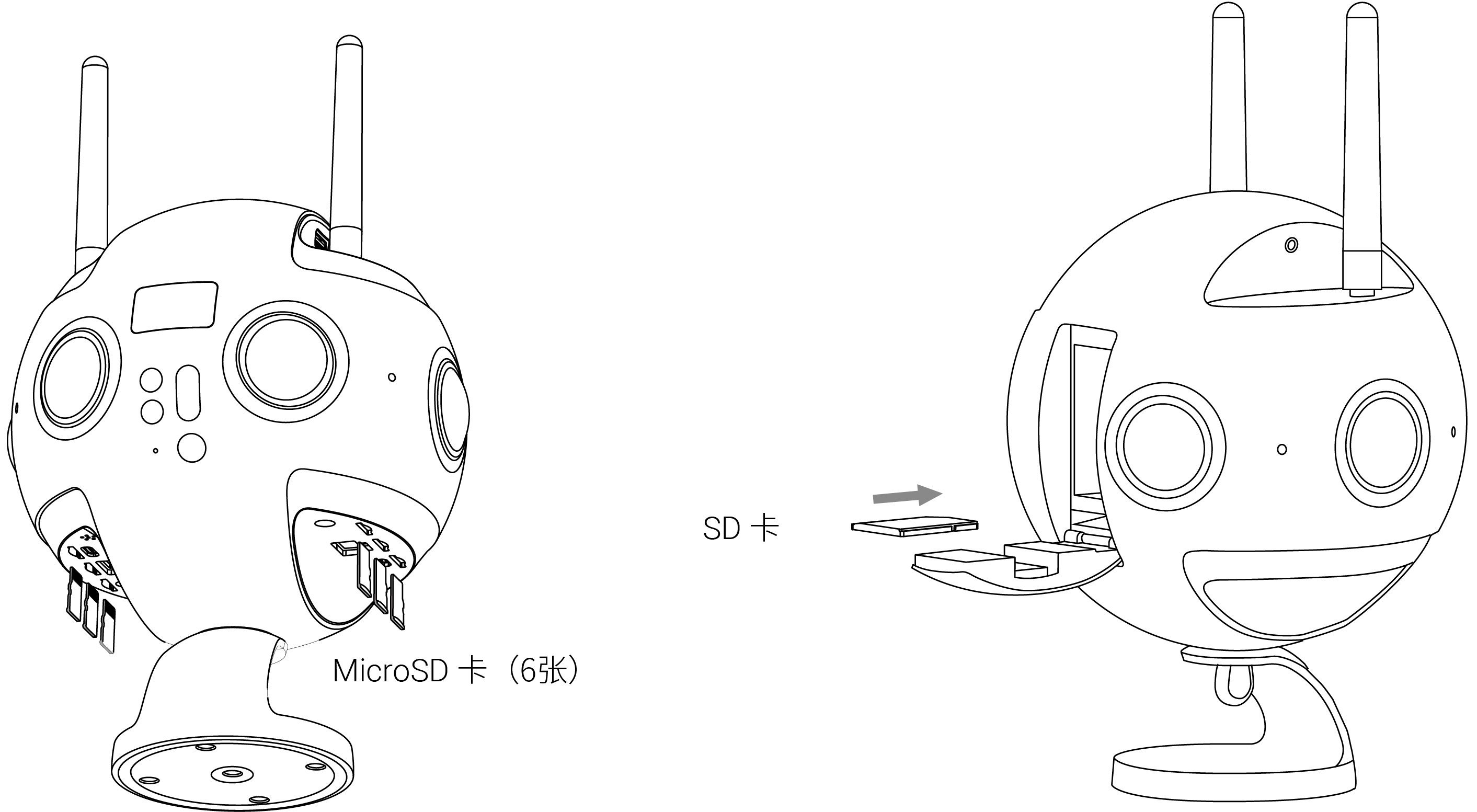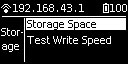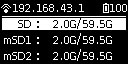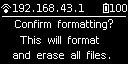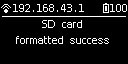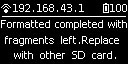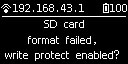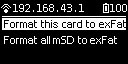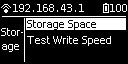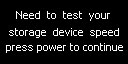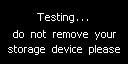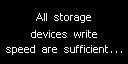1.1.3 存储介质的选择与格式化
使用 Insta360 Pro 2 相机拍摄,必须插入6张 TF (MicroSD)卡与一张 SD 卡。
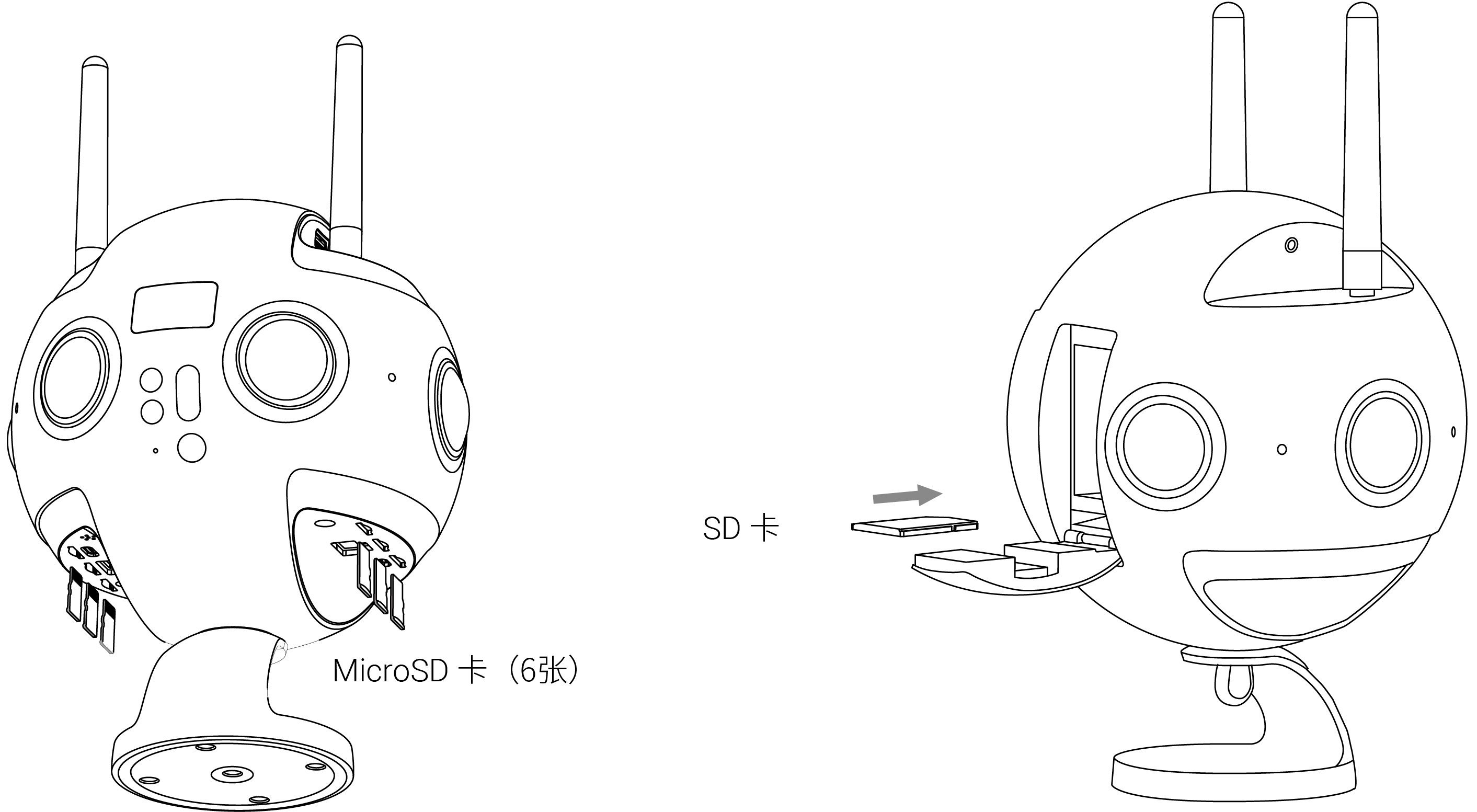
-
存储设备的选择与注意事项
Insta360 Pro 2 所需的TF (MicroSD)卡与 SD 卡均需要达到写速度等级 V30的 UHS-I 存储卡。
推荐闪迪SD卡(
京东购买链接
、
亚马逊购买链接
)与TF (MicroSD)卡(
京东购买链接
、
亚马逊购买链接
)。在选择存储卡时须注意:
①应选Extreme Pro而非Extreme的卡;
②须有V30标识,某些高速卡每秒读写速度虽然数值高,但并不适合多路文件同时写入,使用了一段时间后 会因为积累的文件碎片增多而导致丢帧或直接停止录像;
③使用时务必确定卡的格式为 exFat,如不是请将其格式化为 exFat 格式;


Pro 2 对 SD卡/MicroSD卡 没有最高容量的限制
-
插入与取出存储卡的注意点
拍摄完毕后,因为Pro 2的文件存储结构比较复杂,如果您想拔出存储卡,请确保先将相机关机后再拔出存储卡。如果在开机状态下拔出存储卡,在极少的情况下可能会造成文件写入不完整。所以请务必在关机后再拔出存储卡。
-
如何使用相机来格式化SD卡
经常录制高分辨率的视频,多文件产生的数据碎片容易形成沉积,有影响卡速的风险,建议定期格式化存储设备,尤其是重要拍摄之前。
Pro 2具备待机格式化的功能,操作便利,并且相机格式化比电脑上使用软件深度格式化可以省几个小时的时间并且格式化更为彻底,强烈建议使用相机来对存储设备进行格式化。
具体操作步骤,见图示。
-
在相机屏幕菜单上依顺序选择进入相机设置 - Storage - Storage Space菜单。
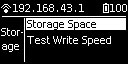
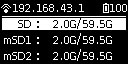
-
在此菜单下可查看当前相机所插入的存储设备的已用容量/剩余容量信息。按 Power 键点击某一个存储设备,进入下一步格式化,点击后相机会显示确认执行格式化的提醒,继续点击 Power 键确认即可开始对所选的存储设备进行格式化。(请注意,在格式化之前务必备份整理存储设备上原有的数据,格式化一完成后数据将不可恢复。)
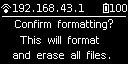
(1) 格式化完毕后,如果出现 Foramtted success 的提示,那就是格式化成功了。
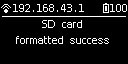
(2) 如果出现 Formatted completed with fragments,则证明格式化虽然完毕了,但是仍有一些文件碎片存在。针对 SD 卡格式化出现此提示时,则证明该 SD 卡已经无法格式化成满足要求的格式了,请联系 SD 卡的生产商想办法修复该 SD 卡,或者更换新的 SD 卡。
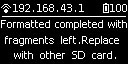
-
格式化完毕后,如果提示 Failed,则代表格式化失败。请检查改存储设备是否设置了写保护或已经损坏。解除写保护后请重新尝试格式化。
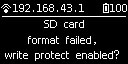
-
Pro 2 的6张 MicroSD 卡可以一键同时格式化,选中任意一张 MicroSD 卡,点击进入下一步,可看到 Format this card to exFat 或者 Format all devices to exFat。选择第一项则只对当前的 MicroSD 卡进行格式化。选择第二项则对6张 MicroSD 卡同时进行格式化。
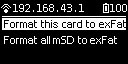
-
关于卡速测试
由于 Insta360 Pro 2采用新的多卡存储的方式,单卡录制的视频码率最高可达120Mbps,所以对多张卡的写入速度和稳定性有较高要求。请务必使用满足官方推荐标准的存储卡。
当您在相机中插入新的 SD 卡或 MicroSD 卡时,首次进行录像或边直播边录像前,需要根据相机提示进行一次卡速测试,确保存储卡具有足够的写入速度来进行拍摄。
您也可以进入相机设置菜单,点击 Storage,在 Storage Space 下方有一个 Test Write Speed 的功能,可以主动发起一次卡速测试。
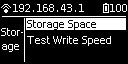
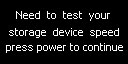
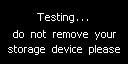
当最终测速结果为“All storage devices write speed are sufficient”时,则代表所有存储卡的写入速度都已达到要求,可以放心进行拍摄。
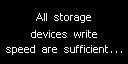
当最终测速结果提示某张 SD 卡速度不足的话,说明该存储卡拍摄时会有风险。请使用上一节提到的相机格式化功能将其格式化,清理掉文件碎片。格式化前请务必备份存储卡里的内容。格式化后的新卡请再次进行卡速测试。
存储卡的写入速度和稳定性满足要求,是相机录像成功的重要前提。请提前在拍摄前准备好存储卡并通过卡速检测。